За разлика от iOS, Android работи на различни устройства, произведени от различни производители. Това разнообразие, за съжаление, увеличава излагането на операционната система на потенциални заплахи за сигурността, което я прави по-податлива на опити за хакване. Ако хакер получи достъп до вашия телефон с Android, той може да използва вашите лични данни, което води до потенциална злоупотреба и вреда. Ако подозирате, че устройството ви с Android е било компрометирано, трябва да знаете няколко индикатора.
Наблюдавайте батерията на телефона си
Често признаците за компрометиран телефон не са явни, но все пак може да има злонамерени дейности, които се извършват зад кулисите. Един преобладаващ предупредителен знак е бързото изтощаване на батерията на вашия телефон. Може също да забележите, че устройството ви се чувства необичайно топло без ясна причина. Това може да означава, че зловреден софтуер работи постоянно, изтощавайки батерията ви в процеса.
За да проучите допълнително, проверете използването на батерията си чрез настройките на телефона. Ако откриете несъответствия в консумацията на батерията в сравнение с предишни модели и постоянно ниски нива на батерията, трябва да идентифицирате основните причини.
- Стартирайте приложението Настройки и изберете „Батерия“.
- След това докоснете „Използване на батерията“.
- Прегледайте статистическите данни за използването на батерията от последното зареждане.
- Ако идентифицирате приложение, което консумира повече батерия от обикновено, може да си струва да го разгледате допълнително.
Проверете използването на данни и телефонната си сметка
Необичаен скок в използването на данни или телефонната ви сметка може да послужи като друг индикатор за възможен хак. Злонамереният софтуер може да позволи неоторизиран достъп до вашето устройство, което води до увеличено потребление на данни, тъй като незаконните действия се извършват от разстояние. По същество телефонът ви може да улеснява нежелани комуникации без ваше съзнание, оттук и завишената сметка.
- За да прегледате използването на вашите данни, влезте в приложението Настройки и докоснете „Мрежа и интернет“.
- След това изберете „Мобилна мрежа“ в секцията Мрежа и интернет.
- Изберете SIM картата, която използвате за данни.
- Проверете дали вашето използване на данни е надвишило обичайните ви модели на потребление. Докато актуализациите на игрите и услугите за стрийминг като Spotify и YouTube могат значително да увеличат използването на данни, всяко непознато приложение, което консумира прекомерни данни, изисква допълнително разследване.
Проверете за нежелани приложения
Ако забележите непознати приложения, инсталирани на вашето устройство, това може да означава, че телефонът ви е бил компрометиран. Тези приложения може да са изтеглени от злонамерени сайтове и да предават вашите чувствителни данни на ненадеждни страни. Освен това, ако приложенията започнат да се отварят и затварят хаотично или отнемат много време за зареждане, това може да предполага наличието на вреден софтуер.
- За да намерите инсталирани приложения, отворете приложението Настройки и след това натиснете „Приложения“.
- На страницата с приложения изберете „Вижте всички приложения“.
- Превъртете през списъка с приложения и проверете за непознати инсталации. Ако намерите такива, изберете приложението.
- След това докоснете „Деинсталиране“, за да го премахнете от телефона си. Ако не сте сигурни за предназначението на приложението, извършете търсене в мрежата. Имайте предвид, че някои системни приложения, които са от решаващо значение за функционалността на устройството, не трябва да се премахват.
Бъдете нащрек за странни известия и реклами
Попадането на произволни известия или натрапчиви реклами, докато използвате телефона си, може да бъде тревожно. Докато много от тях може да са безобидни реклами, някои могат да носят злонамерени намерения. Може да срещнете подкани, които изглеждат особено подозрителни, като например такива, изискващи кодове за двуфакторно удостоверяване или достъп до чувствителни функции на устройството като камера или микрофон.
Изключително важно е да избягвате да щракате върху такива известия, тъй като те могат да предоставят на хакерите необходимия достъп до вашето устройство. Ангажирането с тези съобщения може да доведе до нежелани корекции в настройките на вашето устройство, проправяйки пътя за злонамерени субекти да проникнат във вашата информация.
Ако получите сигнали, предлагащи действия като „Премахване на вируса сега“, устояйте на желанието да щракнете и вместо това извършете рестартиране на системата. Освен това се въздържайте от споделяне на лична или финансова информация с който и да е уебсайт, особено тези, показващи заплашителни съобщения. Винаги проверявайте автентичността на сайта, изпращащ известието, преди да взаимодействате с него.
Потвърдете достъпа до вашите акаунти
Критична индикация, че вашето устройство може да е било компрометирано, е загубата на възможност за влизане в акаунтите ви. Може да се окажете заключени от вашия акаунт в Google или други свързани услуги на вашето устройство с Android.
Това често се случва, когато хакер е проникнал в телефона ви, променяйки настройките и отказвайки достъп. В такива случаи е необходимо да се свържете с доставчика на услуги, като Google, за да нулирате паролата си и да оцените протоколите за сигурност.
Имайте предвид, че ако контролът върху вашето устройство е попаднал в ръцете на злонамерен играч, това може да попречи на способността ви да променяте настройките. Ако е възможно, опитайте фабрично нулиране; в противен случай потърсете помощ от софтуерен експерт.
Проблеми с функционалността на устройството
Случайни сривове на приложения, неочаквани стартирания или забележими забавяния – дори когато изпълнявате прости задачи – са червени знамена, които подсказват, че вашето устройство може да е компрометирано от зловреден софтуер. Изпълнението на сканиране за вируси може да помогне да се определи дали това е така, а най-простият метод е да използвате Play Protect.
- Влезте в Play Store и щракнете върху изображението на вашия профил в горния десен ъгъл.
- Изберете Play Protect от падащото меню.
- След това докоснете „Сканиране“ и изчакайте анализът да приключи.
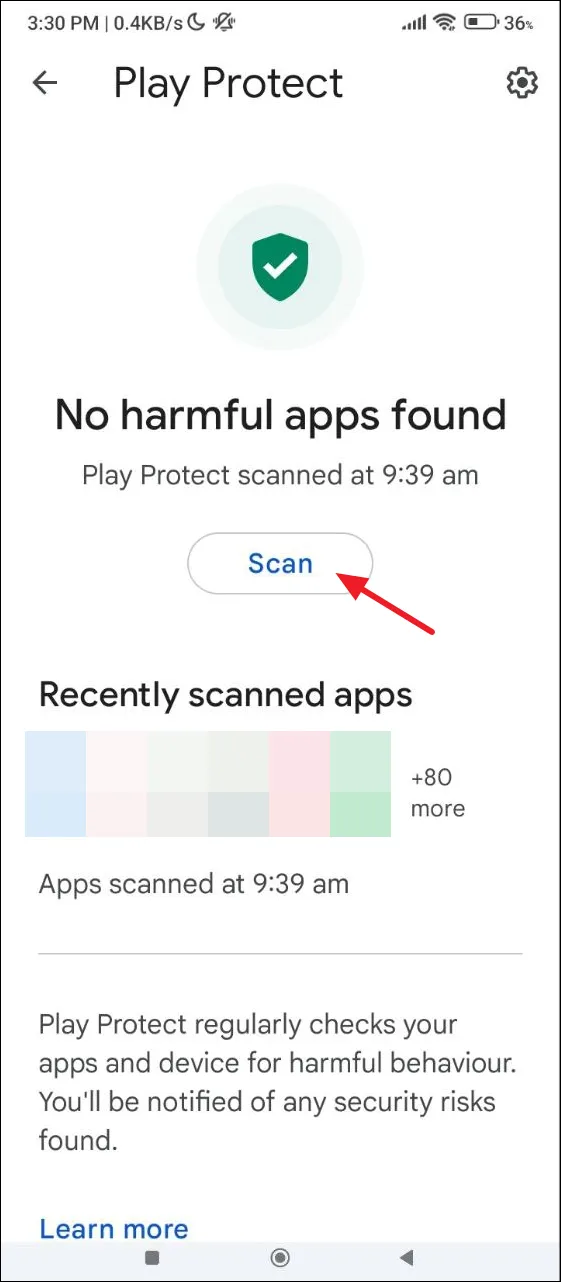
Важни съображения
- Редовно актуализирайте вашите приложения и операционна система Android до най-новите налични версии, намалявайки уязвимостите, които хакерите могат да използват.
- Избягвайте да кликвате върху връзки от непознати контакти, тъй като те могат да доведат до злонамерени сайтове, които могат да компрометират вашето устройство.
- Винаги изтегляйте приложения от Google Play Store вместо от източници на трети страни. Непроверените приложения могат да въведат зловреден софтуер и да предоставят на хакерите лесен достъп до вашето устройство с Android.
Вашият коментар